Microsoft Office 2021をダウンロードしてインストール方法
MacまたはWindows PC にOffice 2021をダウンロードして、Word 、Excel、PowerPointを使いましょう。この記事では、Windows PCでOffice 2021ダウンロードしてインストール方法ついて解説します。Office 2021をダウンロードしてインストールしたいけど手順がよくわからない人は必見です。または、Office 2021のダウンロードできない場合の情報も紹介ので参考にしてください。
目次
Office 2021のダウンロードする前に準備もの
Office 2021を使用する前に、setup.office.comにアクセスし、サインインするかアカウントを作成します。
サインインしてOffice 2021をダウンロード
setup.office.comにアクセスし、[サインイン]、[メールアドレス]、 [パスワードを入力]、[サインイン]、[Officeプロダクトキーを入力]の順に選択します。次の手順でOffice 2021をダウンロードします。
setup.office.comに移動
MicrosoftのOfficeダウンロードページにアクセスし、Microsoftアカウントでサインインします。
Microsoftアカウントとパスワードを入力
「サインイン」をクリックし、アカウントとパスワードを入力する
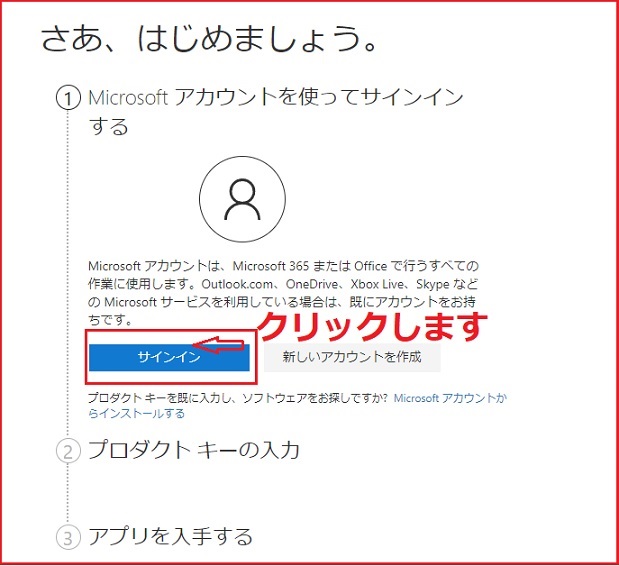
アカウントを入力して「次へ」をクリックします。
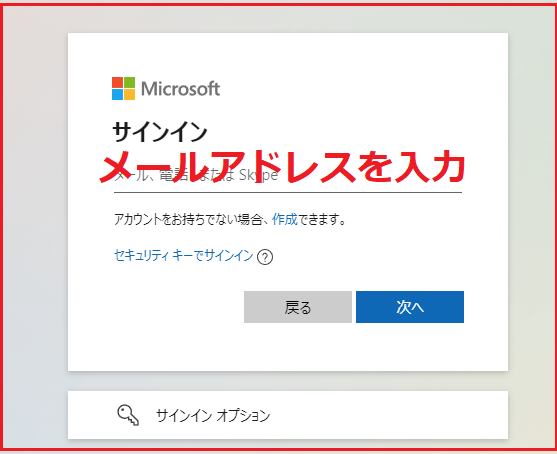
パスワードを入力して「サインイン」をクリックします。
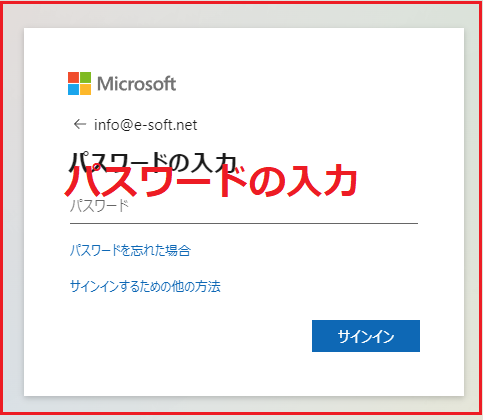
Office プロダクトキーを入力
Office 2021を購入した時のプロダクトキーを入力します。「国または地域」を「日本」、「該当する言葉」を「日本語」に指定して、「次へ」をクリックします。
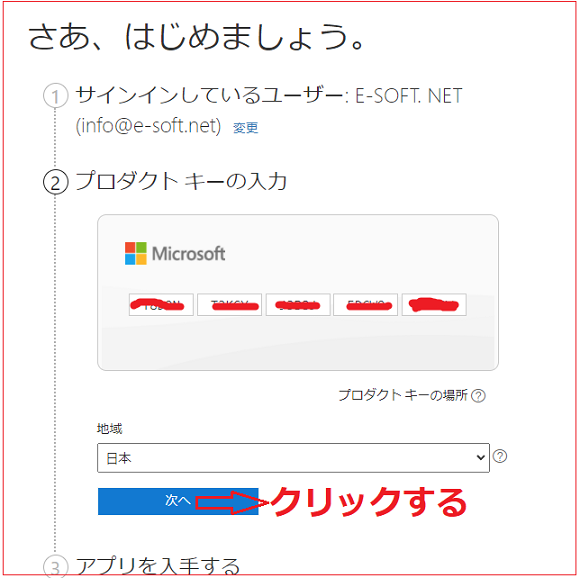
確認されたプロダクトキーは、自分の購入したライセンスかどうかを確認して、「次へ」をクリックします。
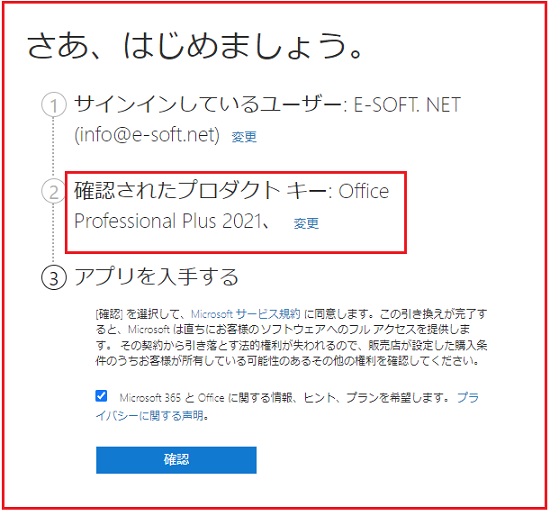
ダウンロードとインストール
マイアカウントページに自動的に移動しました。「 サービスとサブスクリプション 」をクリックします。
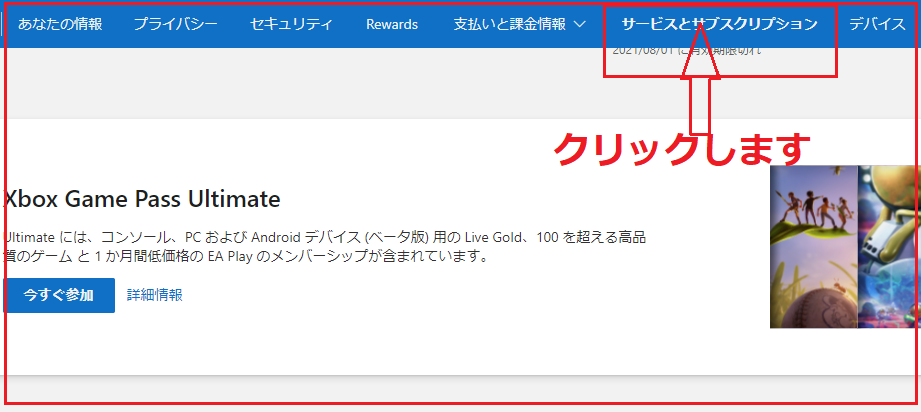
「Office Professional Plus 2021」を見つけ出し、「インストールする」をクリックします。
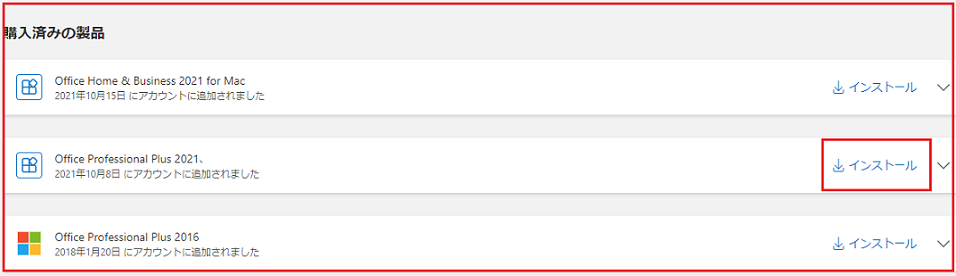
すると、「Office Professional Plus 2021のダウンロードとインストール」画面が表示されますが、言語とバージョンを選択する
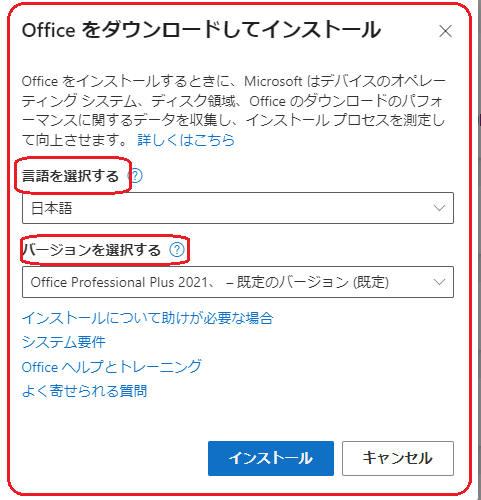
言語とバージョンを選択して、「インストールする」を実行します。
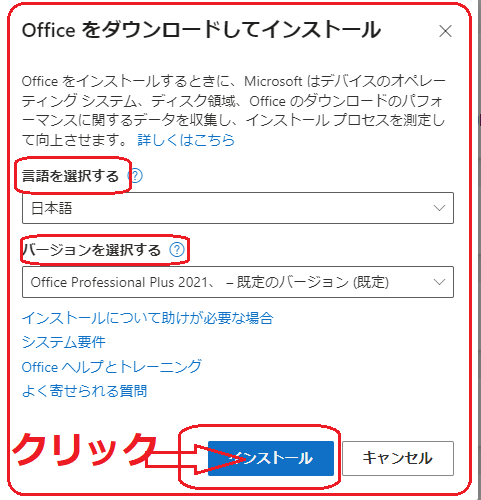
インストールが始まります
ダウンロードしたOfficeアプリケーションのインストーラを実行し、インストールを開始します。インストールが完了すると、「閉じる」を選択します。それでは、Officeアプリケーションが使用可能になります。
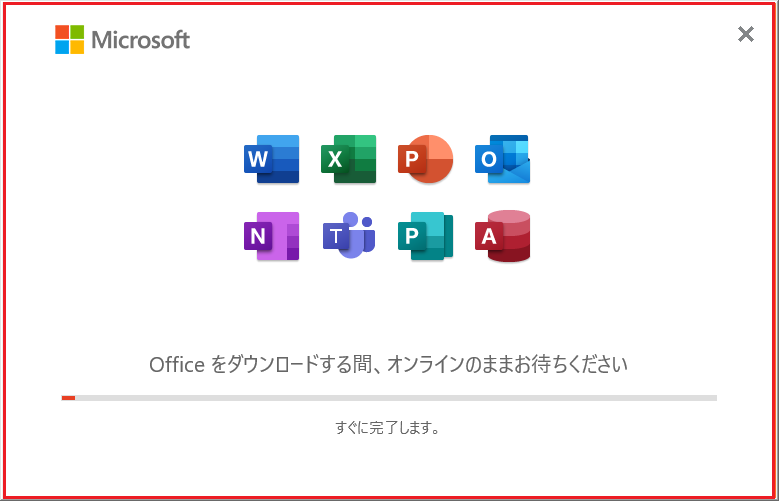
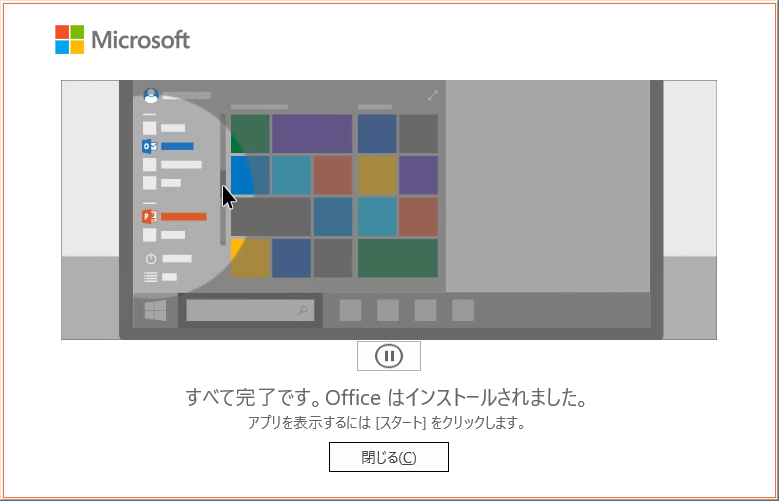
Office 2021 ラインセス認証完了
スタートメニューをクリックして、word或いはExcelを開いて見ます。「ファイル」→「アカウント」の順にクリックして、「製品情報」から「ライセンス認証された製品」と含まれるアプリを確認できました。
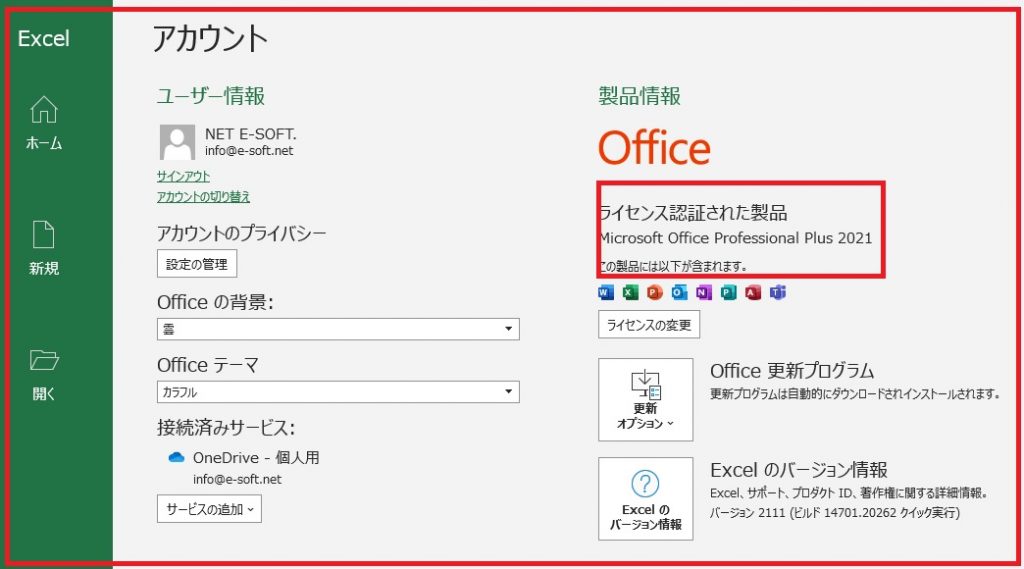
Office 2021のダウンロードできない場合
Office 2021のダウンロードができない場合、安定したインターネット接続があることと正しいMicrosoftアカウントにログインしていることを確認してください。
ダウンロードするには、インタネット接続とMicrosoftアカウントを入力する必要があります。
Microsoftアカウントの作成を必要なので、ダウウンロードする際はご注意ください。
Office 2021のダウンロードできない場合は、次のリンクを参考してください。
Office 2021がエラーでインストールできない時の対処法
まとめ Office 2021をダウンロード・インストールする方法
以上で、Office 2021を始めてご利用する時のダウンロードしてインストール方法ついて紹介しました。
Office 2021をダウンロードしてインストールするには、MicrosoftアカウントとOfficeプロダクトキーを準備してください。
Microsoft公式サイトからダウンロードので安心してご利用しましょう。





